
 Il y a une raison pour laquelle de nouvelles applications de capture d'écran arrivent sur les lieux comme tous les trois à six mois, parce que, comme trente et une saveurs de glace, chaque nouvelle application apporte quelque chose de différent pour les utilisateurs les plus exigeants. Nous écrivains MUO utiliser une variété de ces programmes, des applications écran intégré pour le Mac et le PC, à Jing Comment prendre une meilleure image Capture d'écran avec Jing (Mac) Comment prendre une meilleure image Capture d'écran avec Jing (Mac) Lire la suite, Snagit, et Skitch.
Il y a une raison pour laquelle de nouvelles applications de capture d'écran arrivent sur les lieux comme tous les trois à six mois, parce que, comme trente et une saveurs de glace, chaque nouvelle application apporte quelque chose de différent pour les utilisateurs les plus exigeants. Nous écrivains MUO utiliser une variété de ces programmes, des applications écran intégré pour le Mac et le PC, à Jing Comment prendre une meilleure image Capture d'écran avec Jing (Mac) Comment prendre une meilleure image Capture d'écran avec Jing (Mac) Lire la suite, Snagit, et Skitch.
Mais maintenant vient Monosnap - un outil de capture d'écran bientôt multi-plateforme qui est étonnamment rapide, permettant aux utilisateurs d'annoter et de partager facilement des photos dans le nuage.
Le logiciel de capture d'écran Monosnap est disponible en téléchargement gratuit sur le site Web de Monosnap et dans le Mac App Store. Il sera bientôt disponible pour Windows 7, Android, iPhone et comme extension Chrome. Comme d'autres outils de capture d'écran plus avancés, vous pouvez utiliser Monosnap pour ajouter des annotations à vos images d'écran et télécharger vos captures vers le cloud via votre compte Facebook.

Comment ça marche
Monosnap fonctionne de manière similaire à Snagnit et Jing. Vous activez l'outil de capture d'écran via la barre de menu ou un raccourci clavier attribué. Vous avez le choix de capturer une zone recadrée d'un écran ou d'une fenêtre, le plein écran ou un tir cadencé en plein écran.
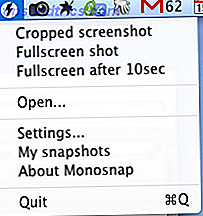
Si vous capturez une zone de l'écran, un ensemble de réticules apparaît pour vous permettre de sélectionner une partie de votre écran pour capturer et créer une image. Vous pouvez également utiliser le réticule pour mesurer une taille de dimension particulière de votre capture.

La capture d'écran temporisée en plein écran est utile lorsque vous devez effectuer et afficher une action à l'écran, telle qu'un panneau de barre de menu d'affichage que vous ne pouvez pas effectuer lorsque vous utilisez le réticule.
Après une capture d'écran
Vous pouvez configurer Monosnap pour effectuer l'une des opérations suivantes après avoir pris une capture d'écran: ouvrez une capture dans Monosnap Editor, enregistrez la capture d'écran dans le Finder, téléchargez la capture sur votre compte en ligne ou ouvrez la photo dans un éditeur externe. Le choix dépend de vos besoins et de votre flux de travail.
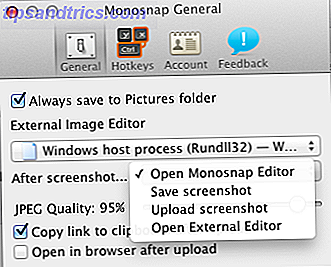
Parce que vous pouvez facilement faire une capture d'écran en utilisant la fonction de capture par défaut sur votre Mac ou PC, vous utiliserez probablement Monosnap pour plus de captures d'avance, ce qui signifie que vous voudrez ouvrir des photos dans l'éditeur de l'application.
Éditeur Monosnap
L'éditeur fournit une bonne gamme basique d'outils d'annotation, y compris l'ajout de texte, de cases carrées, de dessins à main levée et de flèches; il a même un outil flou. Ce sont des outils assez standard dans les applications de capture d'écran avancées, mais pas dans la plupart des options gratuites comme Monosnap.

Une caractéristique unique de Monosnap est qu'il vous permet d'exporter des captures vers n'importe quelle application supportée sur votre Mac, comme Photoshop et Evernote, ou vers un autre outil de capture d'écran. L'exportation de captures d'écran n'a cependant pas fonctionné dans quelques applications que j'ai testées, y compris Preview et Safari.
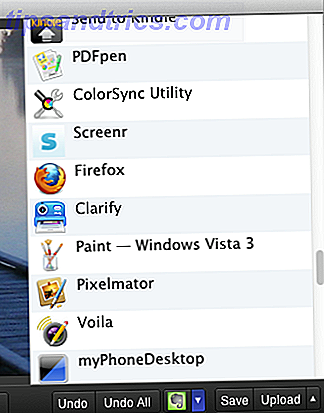
Lorsque vous cliquez sur le bouton Télécharger dans l'éditeur, il envoie votre capture sur le compte cloud Monosnap, auquel vous vous inscrivez via votre compte Facebook. De là, bien sûr, vous pouvez partager vos captures sur Facebook, ainsi que Pinterest et Twitter.
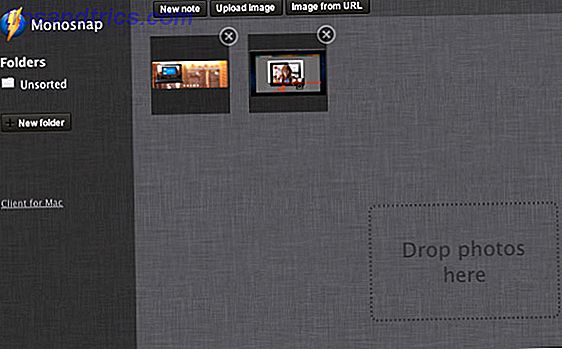
J'imagine que le compte Monosnap est l'endroit où vous pourrez accéder à vos captures d'écran à partir d'appareils mobiles.
Dans les Préférences de Monosnap, vous obtenez d'autres options, y compris l'éditeur externe par défaut dans lequel vous souhaitez que vos captures d'écran s'ouvrent. Vous pouvez définir des copies copiées dans le presse-papiers et ajuster la qualité JPEG des photos. Malheureusement, vous ne pouvez pas changer le type d'image des captures d'écran, de dire JPEG au format PNG. En outre, lorsque vous cliquez sur le bouton Enregistrer dans l'éditeur, votre capture d'écran est enregistrée dans un dossier Monosnap dans le dossier Images de votre Finder.
Quelques inconvénients
Cette version initiale de Monosnap est un bon début, en particulier pour les utilisateurs qui n'ont pas d'outil intermédiaire ou avancé existant en son genre. Cependant, il y a quelques fonctionnalités qui devraient être ajoutées dans les prochaines mises à jour. Ce serait bien pour un si vous pouvez choisir d'avoir des captures enregistrées directement sur votre bureau. En outre, les utilisateurs doivent pouvoir modifier les annotations après avoir été placées sur une capture d'écran. À l'heure actuelle, il ne semble pas y avoir moyen de déplacer les annotations ou de les ajuster une fois qu'elles sont ajoutées à un tir.
Pour consulter d'autres applications de capture d'écran, consultez ces articles:
- Comment prendre une meilleure image de capture d'écran avec Jing (Mac)
- Créez des documents d'instructions pas à pas avec des captures d'écran et des annotations à l'aide de Clarify [Mac]
- Partager, Annoter et Archiver Captures d'écran avec PixAM [Mac] Partager, Annoter et Archiver Captures d'écran avec PixAM [Mac] Partager, Annoter et Archiver Captures d'écran Avec PixAM [Mac] Les applications Mac ne manquent pas, à commencer par Apple dans un programme rudimentaire et se terminant par Jing, un favori parmi les écrivains MakeUseOf. Je garde généralement trois ou quatre applications de capture d'écran accessibles ... Lire la suite
Je suis sûr que les développeurs de Monosnap ont l'intention d'ajouter ces améliorations et d'autres à Monosnap. Mais laissez-nous savoir ce que vous pensez de cet outil de capture d'écran gratuit. Après l'avoir téléchargé, trouvez-vous qu'il est facile à utiliser?



